怎么把wifi改成无线局域网
作者:我是阿皮啊-
开篇碎碎念
本期主题:在NAS、Docker中部署LibreSpeed测速服务端,测试路由器性能、无线衰减!
大家好,这几年5G和WiFi 6蓬勃发展,相信各位也用上了5G网络,那您用上WiFi 6了吗,WiFi 6被称为室内5G,足以说明速度和性能强。

这时,当你入了WiFi 6路由器,可能就有想测试它的速度性能、或者无线信号衰减性能了。那你免不了要打开各种测速应用,比如著名的测速就用Speedtest。这个测速软件可以家喻户晓了。

它可以测试你家宽带的上下行速度,直观了解宽带运营商所宣传的速度是否达标。下图是我的带宽,200M左右,高峰时期测速一般只有一半的值。
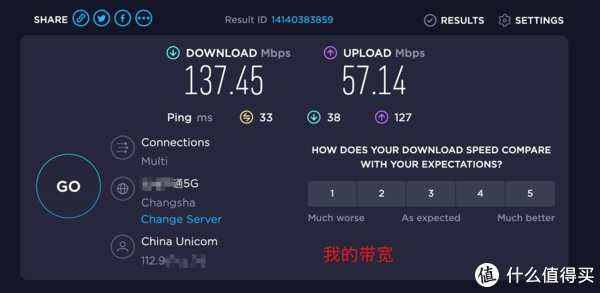
这就引出一个问题,比如想测试你的路由器在房子各个角落的理论最大速度,要怎么办,这种在线测速可能在下一秒和前一秒测出速度有太大波动,这时候就需要一个内网测速服务端,让你了解路由器在房子各个角落的理论极致速度,所以就可以安装内网测速服务端。
又或者说测试路由器在内网下的波动值,继而考验路由器的稳定性之类的操作;WiFi和手机之间的速度测试等等。

又或者说你部署了远程访问,想测试远程时的访问速度,就可以远程访问内网测速服务端来测速,继而得出上下行的带宽。例如上篇文章中分享的蒲公英X1组网进行远程访问,我就可以在外访问内网测速服务端,来查看蒲公英组网后远程访问的速度,可以看到,下载有2.5Mbps,达到官方宣称的2Mbps速度。
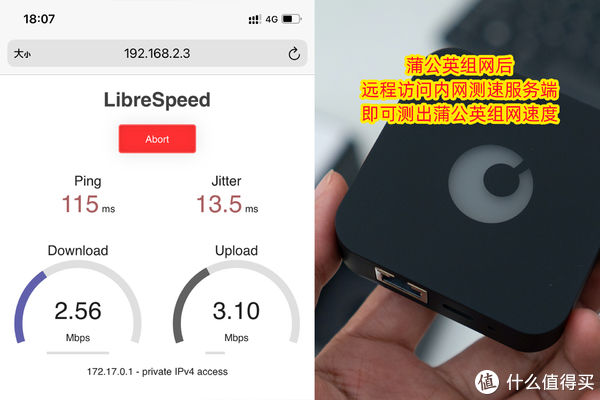
当然,你有其它用法也说不定,以上举例只是常用的场景,所以本篇来演示安装和使用LibreSpeed内网测速服务,这是一个开源项目,各位搜索LibreSpeed即可找到开源界面。
非常轻量的一个应用,可以在各种平台上部署,本篇会演示如何在常规Docker、群晖、威联通、绿联NAS上进行部署,希望给各位有需求的朋友以参考。
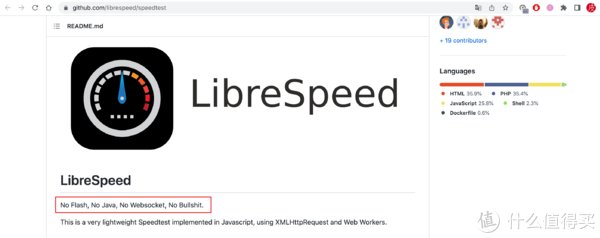
LibreSpeed使用演示
使用很简单,如下图,内网NAS中搭建LibreSpeed测速服务端后,通过内网IP加端口即可访问,点击Start即可开始测速。

显示Ping值,内网中Ping一般都是1-2ms,Jitter是波动或抖动值,越小表明设备和路由器连接更加稳定。
上图是我在房中测的速,使用笔记本,隔了一堵墙情况下,快跑满500Mbps,受限于主路由千兆端口,如果在近点是可以跑满千兆速度的。
当然,也可以在手机上打开此界面,进行测试,也可以对手机网卡性能有对应了解。

我这台XR近点测速,近700兆,应该差不多跑满手机网卡极限了。
这样,你就可以拿着设备在房子各个角落中测试每个点的速度,也可以对无线信号覆盖、衰减有所了解,哪里没信号就哪里加路由器,如今Mesh路由器也是遍地开花,不够就一台台加。
下面就来演示在常规Docker、群晖、威联通以及绿联NAS上如何部署测速服务端吧,真的很简单。
常规Docker部署LibreSpeed
常规Dcoker的话,打开服务器SSH,通过PUTTY等软件连接登录,直接运行以下命令即可。
docker run --restart=always -d -p 12345:80 adolfintel/speedtest
其中,12345改成你想要自定义的端口即可,或者默认12345也可,通过内网IP加12345端口即可进入测速后台。
威联通NAS部署LibreSpeed
威联通的话我使用机型是TS-462C,N4505处理器,自己扩展了8G内存,跑虚拟机和Docker之类也是轻松应对了。

首先威联通有套件版,可以在QNAP Club中下载qpkg包安装,此处只演示Docker形式安装。
进入威联通后台,安装Containter Station即Docker后,镜像文件-提取,输入adolfintel/speedtest,提取即可,右上角会有进度条显示拉取是否完成。
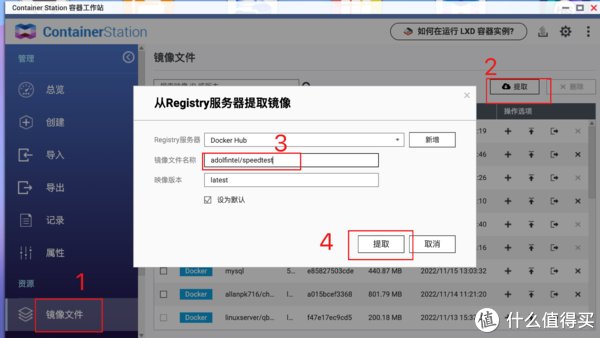
在镜像文件处,找到刚拉取完的镜像,点击+号,进入创建容器步骤。

名称可随意名称,或保持默认,自动启动打开,CPU和内存限制可随意,最后点击高级设置。

点击网络-,选择NAT网络模式,主机端口处指定一个未占用端口即可,我指定了6888,1-6万以内端口都可指定。
最后点击创建,下一步,一直确认,即可完成镜像部署。

在总览处,即可看到创建成功的speedtest容器,后面按钮可进行停止、启动、删除等操作。

浏览器访问NAS的IP加6888(我前面安装指定了6888,所以是这个端口),即可进入测速后台。威联通部署成功,是不是非常简单。

群晖NAS部署LibreSpeed
群晖是这台蜗牛星际,安装了群晖,不知不觉已经陪伴我两年半了。自从群晖DS923+出来后,反向升级,上代DS920+的销量更是节节上升了,目前显示断货了

进入群晖后台,在套件中心安装并打开Docker,在注册表搜索如图文字,选中,点击下载,选择最新lastest最新版本即可。

点击映像,找到拉取成功的镜像,选中,点击启动。
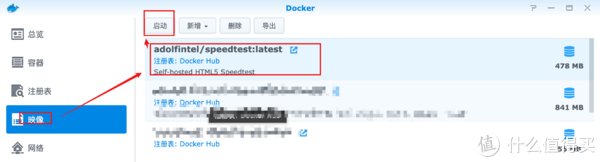
选择高级设置。
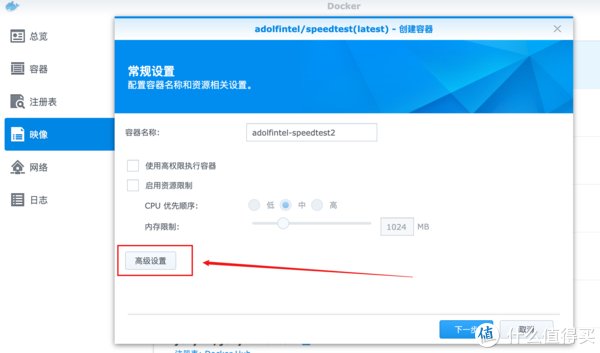
在网络处选择bridge,端口设置处的本地端口指定一个未被占用的端口即可,我指定了6888,高级设置处,勾选启用自动重新启动。
最后,确定,下一步,下一步,就成功部署容器了。
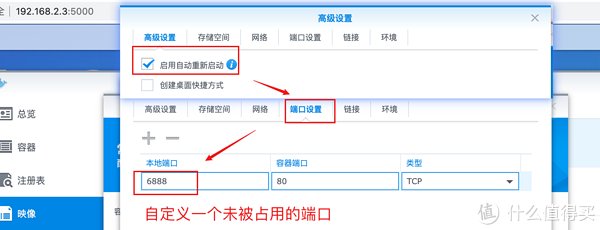
在容器处即可看到成功创建的容器。
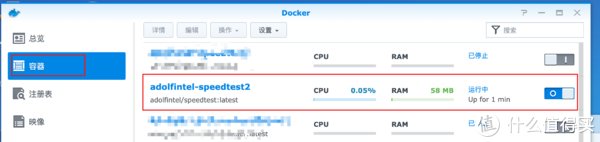
NAS的IP加前面指定的自定义端口,成功进入测速后台。
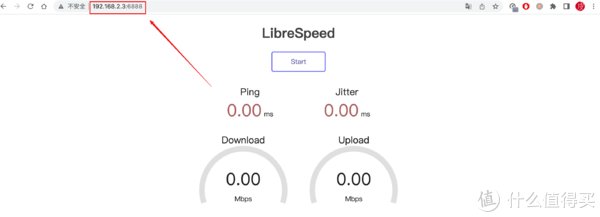
绿联NAS部署LibreSpeed
目前我使用的绿联NAS是这台DX4600,目前绿联的旗舰级NAS,4盘位+两个M.2盘位机器,双2.5G网口,默认N5105+8G配置,可自行扩展内存,属于配置拉满了。

做为一台X86的NAS,当然也支持Docker,可以说,NAS不支持Docker,玩法直接少一半,这台机器性能和硬件解码都不错,新手轻松上手,非常有性价比。

首先在绿联云电脑版客户端中打开Docker。
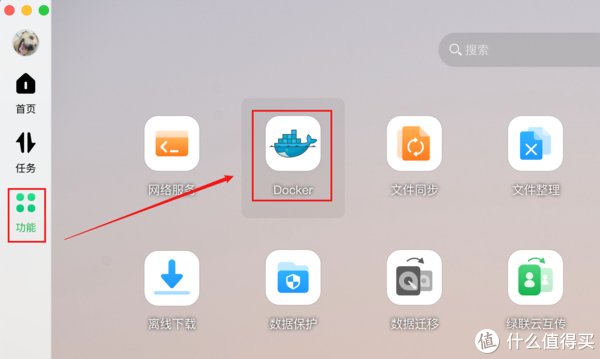
点击镜像管理-添加-官方库,在镜像名称处输入adolfintel/speedtest,确定,选择最新latest拉取回来,看到All done即表示成功拉取到本地。
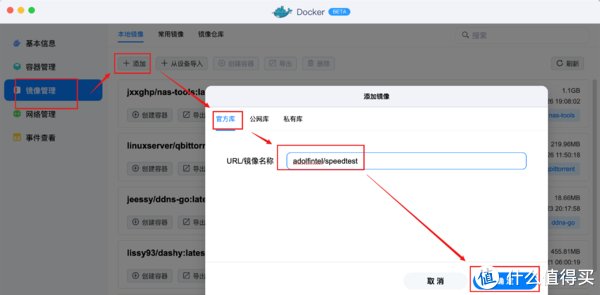
找到拉取回来的adolfintel/speedtest,点击创建容器,打开高级模式,下一步。

在基础设置中将重启策略设置为容器退出时总是重启容器,这样,NAS重启之后,此容器也会跟着一并启动,就不用手动去打开了。

勾选创建后启动容器,网络处选择brideg,点击端口设置,本地端口处指定一个未被占用的端口,我自定义6888端口,点击下一步,一直下一步,确认就完成容器部署了。
在容器管理处,可看到部署好的容器,可进行启动、重启等操作,点击快捷访问,即可跳转到测速后台。
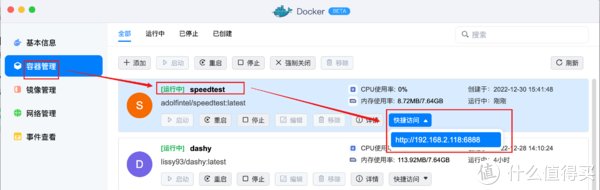
OK,成功,绿联NAS部署测速成功。
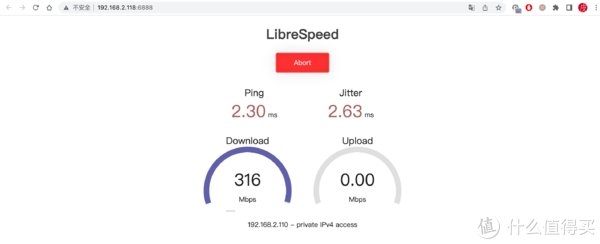
最后的最后
经过前面步骤,相信各位也成功部署了Speed测速容器了,开始愉快折腾起来吧。
如有帮助,别忘了关注、点赞,感谢。
","force_purephv":"0","gnid":"94863bc0408952082","img_data":[{"flag":2,"img":[{"desc":"","height":"280","title":"","url":"https://p0.ssl.img.360kuai.com/t01c6188dd8fc564d0a.jpg","width":"600"},{"desc":"","height":"250","title":"","url":"https://p0.ssl.img.360kuai.com/t017477baa806e55289.jpg","width":"512"},{"desc":"","height":"293","title":"","url":"https://p0.ssl.img.360kuai.com/t01e79502eb281041fc.jpg","width":"600"},{"desc":"","height":"400","title":"","url":"https://p0.ssl.img.360kuai.com/t014f6f27485b704968.jpg","width":"600"},{"desc":"","height":"400","title":"","url":"https://p0.ssl.img.360kuai.com/t01c44f0a369dd4932d.jpg","width":"600"},{"desc":"","height":"238","title":"","url":"https://p0.ssl.img.360kuai.com/t01020065f693fe30c5.jpg","width":"600"},{"desc":"","height":"310","title":"","url":"https://p0.ssl.img.360kuai.com/t01e38df1016de637a4.jpg","width":"600"},{"desc":"","height":"753","title":"","url":"https://p0.ssl.img.360kuai.com/t01fe30f9523e40f387.jpg","width":"600"},{"desc":"","height":"376","title":"","url":"https://p0.ssl.img.360kuai.com/t0161a566f11848f29e.jpg","width":"600"},{"desc":"","height":"338","title":"","url":"https://p0.ssl.img.360kuai.com/t01346c2a97d913c42e.jpg","width":"600"},{"desc":"","height":"332","title":"","url":"https://p0.ssl.img.360kuai.com/t01199d0e7291e56f39.jpg","width":"600"},{"desc":"","height":"381","title":"","url":"https://p0.ssl.img.360kuai.com/t010fe59923d37f2de2.jpg","width":"600"},{"desc":"","height":"357","title":"","url":"https://p0.ssl.img.360kuai.com/t017b1278ea40ad8a87.jpg","width":"600"},{"desc":"","height":"342","title":"","url":"https://p0.ssl.img.360kuai.com/t015fbe04e0830b46d5.jpg","width":"600"},{"desc":"","height":"252","title":"","url":"https://p0.ssl.img.360kuai.com/t01ce429652fa5b2000.jpg","width":"600"},{"desc":"","height":"259","title":"","url":"https://p0.ssl.img.360kuai.com/t01e02346d80ecb55f9.jpg","width":"600"},{"desc":"","height":"181","title":"","url":"https://p0.ssl.img.360kuai.com/t0102878e13881eddc2.jpg","width":"600"},{"desc":"","height":"162","title":"","url":"https://p0.ssl.img.360kuai.com/t01fe624b109136673b.jpg","width":"600"},{"desc":"","height":"353","title":"","url":"https://p0.ssl.img.360kuai.com/t01fc8cade95b21a213.jpg","width":"600"},{"desc":"","height":"230","title":"","url":"https://p0.ssl.img.360kuai.com/t01c3b7a404b3c8fa14.jpg","width":"600"},{"desc":"","height":"142","title":"","url":"https://p0.ssl.img.360kuai.com/t018d7e4809affc60ad.jpg","width":"600"},{"desc":"","height":"217","title":"","url":"https://p0.ssl.img.360kuai.com/t01c3bad4bf0ad9d4c3.jpg","width":"600"},{"desc":"","height":"400","title":"","url":"https://p0.ssl.img.360kuai.com/t01b716df756ebeb6b3.jpg","width":"600"},{"desc":"","height":"400","title":"","url":"https://p0.ssl.img.360kuai.com/t014b588519cdb3610f.jpg","width":"600"},{"desc":"","height":"359","title":"","url":"https://p0.ssl.img.360kuai.com/t014810023ff4663a0c.jpg","width":"600"},{"desc":"","height":"295","title":"","url":"https://p0.ssl.img.360kuai.com/t01049dbbae07e35aee.jpg","width":"600"},{"desc":"","height":"348","title":"","url":"https://p0.ssl.img.360kuai.com/t014f91cb9f2a14e02b.jpg","width":"600"},{"desc":"","height":"292","title":"","url":"https://p0.ssl.img.360kuai.com/t016e7299eea23f51ad.jpg","width":"600"},{"desc":"","height":"190","title":"","url":"https://p0.ssl.img.360kuai.com/t01c0d5f2befddb8d7c.jpg","width":"600"},{"desc":"","height":"244","title":"","url":"https://p0.ssl.img.360kuai.com/t016d0cc28ede8f1583.jpg","width":"600"}]}],"original":0,"pat":"art_src_1,sexf,sex4,sexc,fts0,sts0","powerby":"hbase","pub_time":1672458554000,"pure":"","rawurl":"http://zm.news.so.com/f4f6e90c69eb094b3d01a9de570e3b7b","redirect":0,"rptid":"d346d6bb8a9c289e","s":"t","src":"什么值得买","tag":[{"clk":"kdigital_1:路由器","k":"路由器","u":""}],"title":"NAS部署Speedtest测速服务器,内网测速必备!测试路由器性能、无线信号衰减!
巢慧君595怎样把有线路由器换成无线路由器,急求大神解答???? -
危武该18012186753 ______ 将原有线路由器换下,插上无线路由器,再设置无线路由器.设置无线路由器与有线的一样,只不过多勾无线和设置密码而已.具体设置可以参考我百度空间有详细及图片解说.
巢慧君595如何将有线上网改为无线上网 -
危武该18012186753 ______ 买过无线路由器(发射信号,淘宝价120元)和局域网的无线网卡(接受信号,淘宝价50左右) 一般说的无线上网分两种:1. 局域网无线上网:接受经宽带通过无线路由器发射的信号,电脑接受有距离限制,有点象无绳电话的子机接收母机的信...
巢慧君595把有线宽带变成无线局域网 -
危武该18012186753 ______ 可以用的,买一个无线路由器,然后用有线连接登陆无线路由器,设置从无线路由器拨号,无线打开,设置密码,然后ipad就能连接了,你的猫应该是多孔的,连接其他电脑无碍,随意连,相当于一个局域网
巢慧君595怎样把有线的网络信号转换成无线的局域wifi信号
危武该18012186753 ______ 这个只要有1个普通家用宽领路由器就能够实现,比如tp-link、D-link等宽领路由器,只要略加设置就好了
巢慧君595我想把自己家的网改成无线网要怎么弄 我家用的是光猫
危武该18012186753 ______ 首先可以直接用无线路由器将网线连接到无线路由WAN口进行设置就可以进行无线上网了.也可以交换机与无线路由器共用网线连接到无线路由WAN口在从无线路由LAN口连接交换机上如果不用太多台式的话就没必要用交换机了
巢慧君595如何将有线网改成无线网 -
危武该18012186753 ______ 我的答案希望可以给你解决所有问题! 首先,现在的无线路由器都有好几个(我的就是5个)水晶接头口的,而这些水晶接口一个是用来跟猫连接的,剩下的几个是用来连接只有有线网卡的台式电脑的(当然你的笔记本也可以用有线连接),至...
巢慧君595我怎么可以把有线宽带接入变为无线接入 -
危武该18012186753 ______ 可以使用家庭无线路由器 将有线插在路由器的wan口上 然后通过lan口进入到路由器中进行相应的配置,即可.具体配置可以看说明书.
巢慧君595怎么把路由器接出来的网线变成无线的? -
危武该18012186753 ______ 这个问题可以通过以下几种途径解决: 1、购买一个无线路由器将现在路由器直接换掉; 2、购买一个USB接口的随身WIFI插到通过网线与路由器连接的电脑上; 3、购买一个无线路由器建立二级局域网或原有局域网的无线延伸. 以上3种...
巢慧君595怎么把宽带变成无线? -
危武该18012186753 ______ 你要笔记本和手机能上网有两种办法,一是买个无线路由器,把猫出来的网线插到路由器上,再拿一条网线插上电脑,设置的话说明书有!这样你的电脑和笔记本手机都能上网!二是买一个网络分享器,就是像U盘一样的东西插在你现在的电脑上,这样你的笔记本和手机也能上网,但缺点是,你的笔记本和手机要上网,你的台式电脑得开着!目前这种分享器有360随身wifi,小度wifi和小米随身wifi,最贵也就19.9元!
巢慧君595怎么样将普通路由器换成无线路由器? -
危武该18012186753 ______ 1、购买一个无线路由器. 2、线路连接:电话线接猫的电话接口,然后用一根网线,一端接猫的网络接口,另一端接无线路由器的WAN口.再从无线路由器的LAN口分线至电脑. 3、设置无线路由器,方法与有线路由器设置方法是一样的,打开IE浏览器,输入:192.168.1.1,弹出窗口,用户名和密码均为:admin.进去之后,点击设置向导,上网方式选择PPPOE模式,将上网帐号和密码输入进去,并保存,然后设置好无线密码.这样就可以了.